Compania belarusă Promsvyaz este cunoscută pentru dezvoltarea echipamentelor electronice în domeniul comunicațiilor. Una dintre cele mai dispozitive interesante această companie este modemul Promsvyaz M-200 A. Configurarea este destul de simplă și nu necesită ca utilizatorul să aibă cunoștințe speciale. Orice persoană poate seta parametrii și opțiunile necesare și în 5-10 minute. Cu toate acestea, este necesar să acordați o atenție deosebită unora parametri importantiși urmați, de asemenea, diagramele de mai jos. Doar în această condiție se poate realiza funcționarea corectă a dispozitivului moduri diferite, precum și în cazurile de conectare a set-top box-urilor pentru vizionarea IPTV (acest lucru va fi discutat separat). Între timp, pentru a vă familiariza cu dispozitivul în sine, vor fi date principalele caracteristici ale acestuia.
Modem "Promsvyaz M-200 A": caracteristici principale
Deci, pentru început, câteva cuvinte despre principalii parametri tehnici ai modemului în sine. Se crede că este foarte asemănător cu echipamentele de la marca ZTE, fie și doar pentru că ansamblul se bazează pe utilizarea componentelor chinezești. Și acest model nu este mult diferit de omologul său chinez. Acest lucru este valabil pentru funcționalitatea principală și pentru toate setările efectuate. Diferența este doar în numele producătorului, situat în partea de sus a interfeței web, care, apropo, este complet în limba engleză. Această circumstanță provoacă uneori nedumerire legitimă pentru unii utilizatori, deoarece, deoarece producătorul este belarus, a fost posibil să se instaleze suport pentru limba rusă. Cu toate acestea, acest lucru nu este atât de important, deoarece în continuare setările și parametrii principali vor fi luați în considerare suficient de detaliat.
Această unitate are patru intrări LAN, o intrare DSL și un conector de alimentare standard. Modemul are o foarte modestă și dimensiuni compacteși asigură aceeași distribuție pe toate dispozitivele conectate. Un avantaj incontestabil este configurarea simplă în mod manualși cost relativ scăzut.
Configurarea modemului Promsvyaz M-200 A (ByFly): pașii principali
Vorbind despre setări, în primul rând, trebuie remarcate principalele puncte legate de parcurgerea diferitelor etape de setare a parametrilor necesari. De exemplu, folosim setările pentru ByFly ale operatorului belarus Beltelecom.
Configurarea modemului Promsvyaz M-200 A începe cu intrarea utilizatorului în interfața web a dispozitivului. Acest lucru se face din orice browser de Internet instalat în sistem, în care bara de adresa se introduce combinația standard 192.168.1.1, după care se introduc login-ul și parola (pentru ambele câmpuri - admin).
- Pod („pod”);
- router;
- Wifi.
Opțiuni de setare pentru modul Bridge
Deci, presupunem că intrarea în interfața dispozitivului este finalizată. Inițial, routerul-modem Promsvyaz M-200 A trebuie configurat în modul „bridge” (secțiunea Internet și fila Configurare interfață). 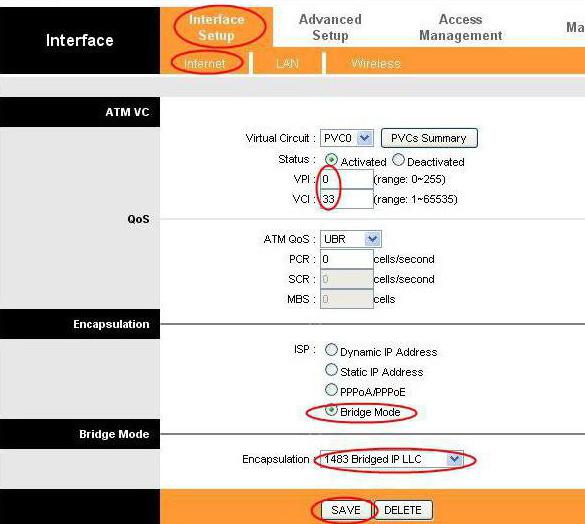
Aici, în câmpul ISP, este selectat modul corespunzător (Bridge). Parametrii principali setați în mod implicit nu trebuie modificați prea mult, dar ar trebui să acordați atenție unor nuanțe importante:
- tip de conexiune fixat la modul Bridge;
- în linia NAT - stare activă (Activat);
- valorile corecte ale câmpurilor VCI și VPI (de exemplu, pentru Minsk, 33 este setat în câmpul VCI, în majoritatea cazurilor 0 este folosit pentru VCI). De regulă, acești parametri pot fi obținuți de la furnizor și trebuie precizați în contractul de prestare a serviciilor.
Modem Promsvyaz M-200 A: setare în modul Router
Următorul pas este să setați parametrii pentru modul router. Setarea modemului Promsvyaz M-200 A în acest caz este oarecum diferită de opțiunile descrise mai devreme. Aceste setari vor fi folosite pentru a obtine posibilitatea distribuirii semnalului.
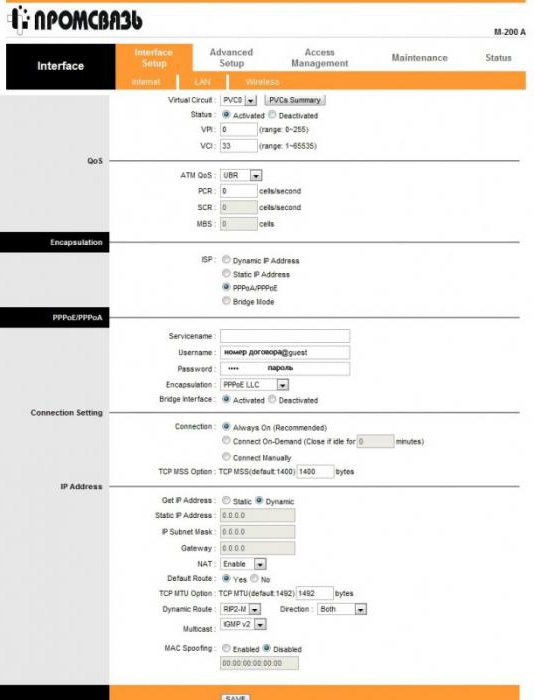
Aici trebuie să acordați atenție următoarelor puncte:
- în câmpul ISP, modul PPPoA / PPPoE este obligatoriu;
- în secțiunea PPPoE / PPPoA, introduceți autentificarea și parola specificate în contract, iar autentificarea (Nume de utilizator) ar trebui să arate ca [email protected];
- linia de interfață punte (Bridge Interface) trebuie să fie activată (articolul Activat);
- în linia adresei IP pentru distribuire implicit (Default Route) este setată la Da;
- pentru distribuția dinamică (Dynamic Route), este selectat modul RIP2-M.
După aceea, rămâne doar salvarea modificărilor efectuate, iar în câteva secunde parametrii vor fi actualizați, iar setarea modemului Promsvyaz M-200 A în modul ADSL este considerată finalizată. În acest caz, nu este necesară repornirea sistemului și a dispozitivului în sine.
Setări și opțiuni Wi-Fi
Pentru modemul „Promsvyaz M-200 A” Configurare WiFi la fel de simplu. Este produs în aceeași secțiune de configurare a interfeței, dar deja în fila Wireless.
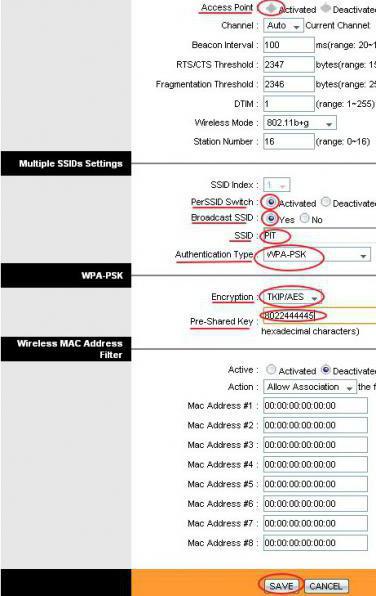
Aici parametrii ar trebui să arate astfel:
- punct de intrare (Punctul de acces) - Activat;
- parametrul PreSSID - Activat;
- câmp Broadcast SSID - Da;
- SSID - propriul nume arbitrar al rețelei este scris;
- Cheie pre-partajată - în loc de parola standard este de dorit să se introducă un altul, inventat independent (pentru a asigura securitatea accesului la rețea).
Ce să faci dacă trebuie
Configurarea modemului Promsvyaz M-200 A este finalizată. Acum să ne uităm la situația în care, dintr-un motiv oarecare, este necesară efectuarea procedurii de redirecționare a portului.
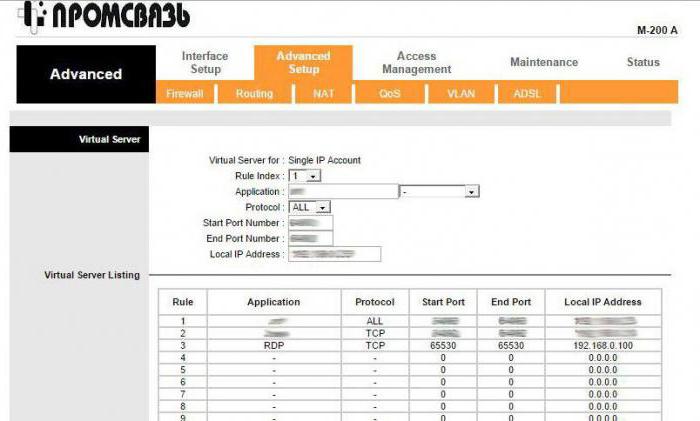
Mai întâi trebuie să mergeți la secțiune setari avansate(Configurare avansată) și selectați elementul pentru a seta opțiunile NAT. Aici trebuie să utilizați secțiunea Server virtual.
În secțiunea aplicație (Aplicație) introduceți:
- titlu software, pentru care ar trebui să deschidă porturi,
- interval de adrese de port de la început până la sfârșit (Start,
- IP-ul computerului pentru care se deschide accesul ( îl puteți găsi direct pe mașina unde este instalat software-ul corespunzător).
În cazul în care accesul trebuie acordat mai multor utilizatori ai aceluiași terminal, toate adresele pot fi vizualizate folosind comanda ipconfig / all din consola de comandă (cmd în meniul Run, apelat prin combinația Win + R).
Probleme legate de configurarea corectă a IPTV
În cele din urmă, luați în considerare setarea parametrilor corecti pentru vizionarea IPTV. Să folosim ca exemplu serviciul Zala. Configurarea modemului Promsvyaz M-200 A pentru acest caz este, în general, foarte asemănătoare cu setarea opțiunilor descrise mai sus, dar există câteva nuanțe. Scopul principal al setarii acestor parametri este descarcarea retelei Wi-Fi. La rândul său, trebuie să rețineți că operatorul alocă IPTV unui canal separat (subrețea) cu propriul server DHCP.

Opțiunile pentru orice opțiune de conectare a set-top box-ului ar trebui să fie după cum urmează:
- porturi fizice: intervalul activ numai de la primul la cel de-al treilea (parametrul Enabled din linia Physical Ports);
- secțiunea setărilor avansate (Configurare avansată) - activarea parametrului Funcție WLAN (Activat).
PVID-ul VLAN este setat la opțiunile prezentate în imaginea de mai jos.
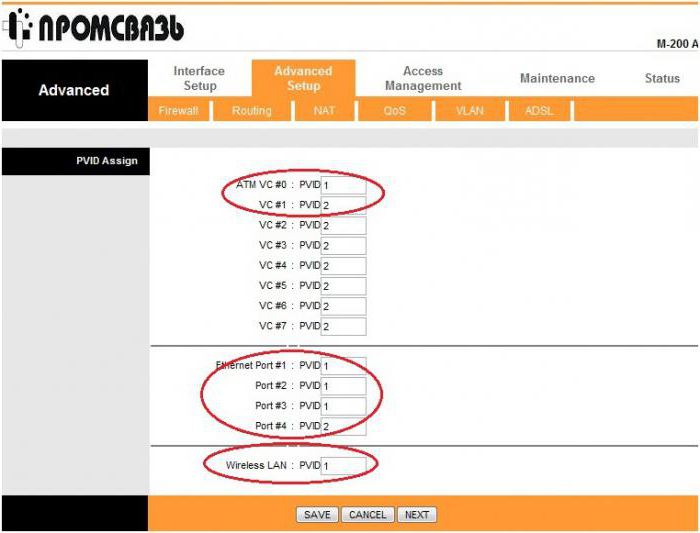
VLAN Index 1 - Setați parametrii așa cum se arată în diagrama următoare.
![]()
Valorile pentru VLAN Index 2 sunt setate folosind un alt algoritm.
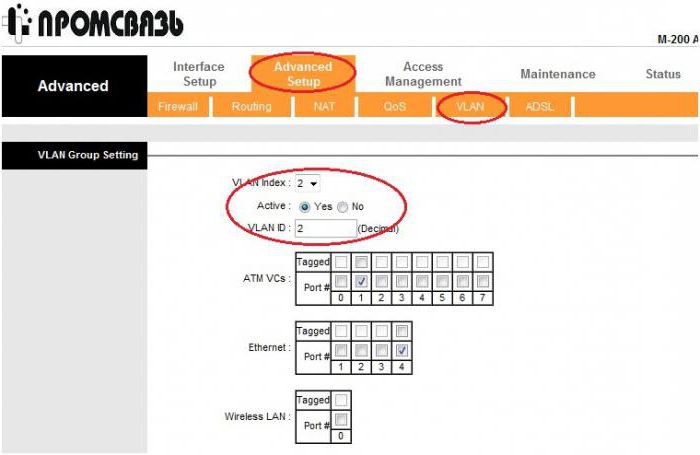
Resetați
În cele din urmă, resetați setările modemului Promsvyaz M-200 A chiar acum caz simplu Puteți folosi butonul corespunzător de pe panoul din spate (Resetare). Pentru a fi sigur, puteți pur și simplu să deconectați dispozitivul de la rețea pentru aproximativ 10-15 secunde. Acest lucru este destul. Cu toate acestea, acest lucru funcționează numai pentru situațiile în care, dintr-un motiv oarecare, nu vă puteți conecta la interfața web.
Reveniți modemul la stare din fabrică poate fi altfel. Pentru a face acest lucru, în partea de jos a dispozitivului, trebuie să găsiți o gaură specială marcată cu inscripția Reset, apăsați butonul din interior cu un ac, țineți-l timp de 10-15 secunde, apoi eliberați-l. Dispozitivul va reporni și toate setările vor fi complet resetate, chiar dacă setările au fost setate manual și salvate anterior. 
Concluzie
După cum se poate vedea din cele de mai sus, nu este nimic deosebit de dificil în configurarea modemului Promsvyaz M-200 A. Cel mai important lucru aici este să setați parametrii corecti pentru elementele indicate în secțiunile relevante. În cazuri extreme, dacă ceva nu funcționează, puteți reseta și seta din nou opțiunile dorite. Dar ceea ce este cel mai interesant, dacă modemul în sine se dovedește a fi inoperabil sau are loc o defecțiune tehnică, operatorul este obligat să înlocuiască dispozitivul. Acesta, ca să spunem așa, este principalul atu atunci când cumpărați un router al acestei modificări.
Dacă casa dvs. (casă, birou, apartament, locuințe suburbane) nu are capacitatea de a implementa un sistem de cablu pentru a se conecta la " World Wide Web”, sau amenajarea unei rețele nu este fezabilă din punct de vedere economic, un modem ADSL cu Wi-FI încorporat este folosit pentru a „ieși în lume”. După cum știți, Wireless Fidelity este standardul mondial pentru echipamentele concepute pentru a organiza rețele locale fără fir care operează în domeniul radio de bandă largă. Avantajele modemurilor Wi-Fi sunt:
Capacitatea de a accesa rețeaua la orice punct de acces;
Complet compatibil cu dispozitivele certificate marcate cu sigla Wi-Fi;
Nivel scăzut de radiație (comparativ cu cel mobil) în timpul funcționării;
100% mobilitate utilizator.
Articolul descrie cum configurați WiFi ByFly pe exemplul modemului Promsvyaz M-200A.
Pentru a configura modemul, trebuie să accesați interfața web a acestuia. Pentru a face acest lucru, în bara de adrese a browserului dvs. preferat, introduceți http://192.168.1.1 și apăsați Enter. Dacă este făcut corect, modemul vă va solicita un nume de utilizator și o parolă de administrator. Numele de utilizator și parola implicite sunt admin.
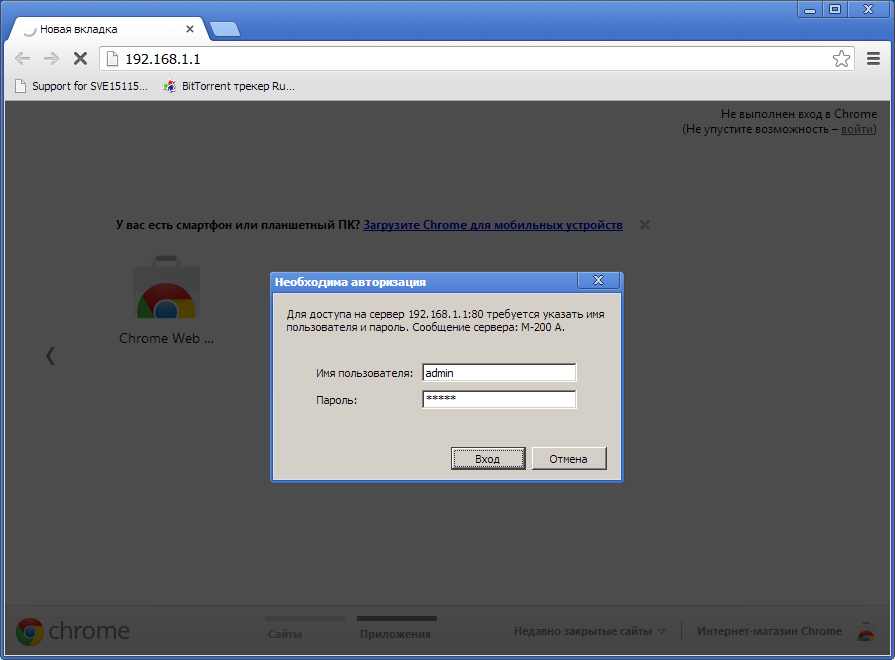
Dacă cererea de nume și parolă nu apare, trebuie să verificați dacă computerul este conectat corect la modem și dacă a primit o adresă ip de la acesta. Pentru a face acest lucru, în proprietățile conexiunii la rețea cu fir, în proprietățile protocolului TCP / IP (Internet Protocol versiunea 4 în Windows 7) ar trebui să fie automată adrese IP. Conexiuni de retea pot fi găsite: în Windows XP- Panou Controale-Conexiuni de rețea, în Windows 7- Centru de rețea și control Partajare-Schimbare setările adaptorului.


Dacă nici după aceea nu puteți ajunge la interfața web a modemului la http://192.168.1.1/, ar trebui să încercați să resetați modemul la setările din fabrică. În partea de jos a carcasei modemului, găsiți o mică gaură semnată RESET sau RESET și utilizați un ac pentru a ține apăsat butonul din orificiu timp de 5-10 secunde și apoi eliberați. Modemul se va reporni, iar setările sale vor reveni la setările din fabrică. Acest lucru poate ajuta, de asemenea, dacă ați configurat deja modemul și ați schimbat din greșeală câțiva parametri importanți, drept urmare configurați wifi byfly nu pare posibil.
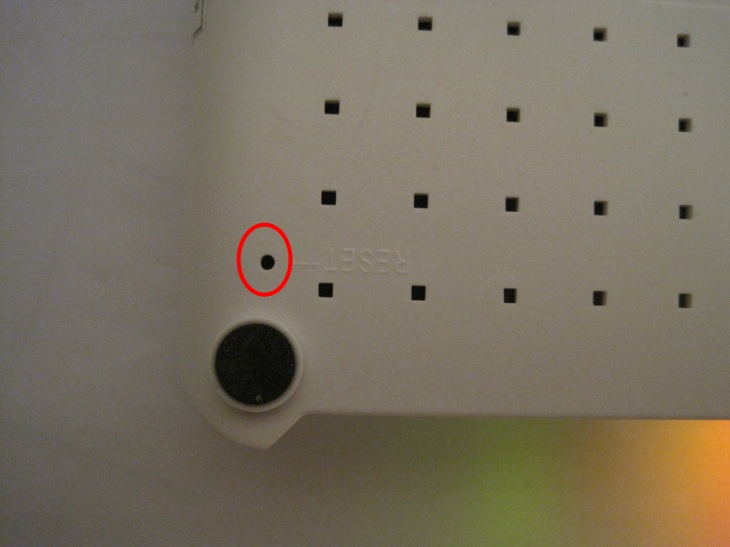
Deci, am intrat în interfața web a modemului. Meniul modemului este situat în partea de sus a ecranului, sub setările acestuia, împărțit în blocuri. La configurați wifitrebuie să parcurgeți 2 etape: prima etapă - configurarea modemului în modul router, a doua etapă - configurarea unui punct de acces (de fapt Wifi).
Să începem configurarea modemului în modul router. ÎN meniul de sus apasă alternativ apoi mai jos - Internet. În blocul Encapsulation, setați parametrul ISP la PPPoA / PPPoE, în timp ce fereastra de setări ar trebui să arate ca în imagine. În blocul de setări PPPoA / PPPoE care apare, în câmpul Username, introduceți numele de utilizator pentru conectarea la Internet, în câmpul Password - parola. Aceste date pot fi găsite în contractul de furnizare a serviciilor de conexiune la Internet. Parametrul Bridge Interface este setat la Activat, sub parametrul Default Route este Da. După modificarea setărilor modemului, trebuie să le salvați. Puteți face acest lucru făcând clic pe butonul SALVAȚI din partea de jos a ecranului. Aceasta completează configurarea modemului în modul router, să trecem la configurarea unui punct de acces WiFi.
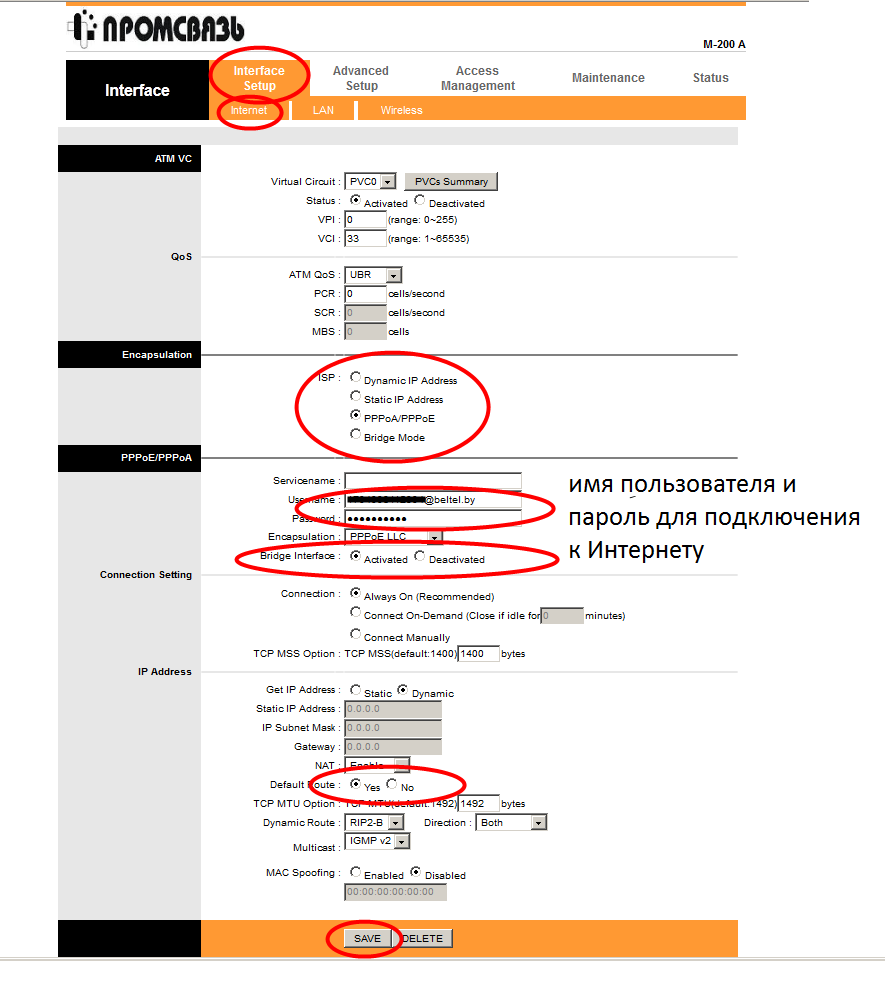
Selectați din meniul de sus Configurare interfață - Wireless. Fereastra va lua forma prezentată în figura de mai jos. Parametru de comutare PerSSID instala pe activat. Această opțiune va activa Wifi și rămâne doar să configurați parametrii rețelei noastre. Parametru SSID este responsabil pentru numele rețelei noastre, acest nume va fi văzut de toate dispozitivele echipate cu Wifi modul în raza de acțiune a modemului dvs. Parametrii Tip de autentificare și criptare asigura securitatea pentru noi Wifi rețele, setați-le conform imaginii. În câmp cheie pre-partajată trebuie să creați și să introduceți o parolă pentru a vă conecta Wifi, poate consta si litere latineși numere și nu trebuie să aibă mai puțin de 8 caractere. Făcând clic pe un buton SAVE cu salvați setările curente Wifi.

Acum puteți deconecta cablul de la laptop și vă puteți conecta la rețeaua creată introducând parola.
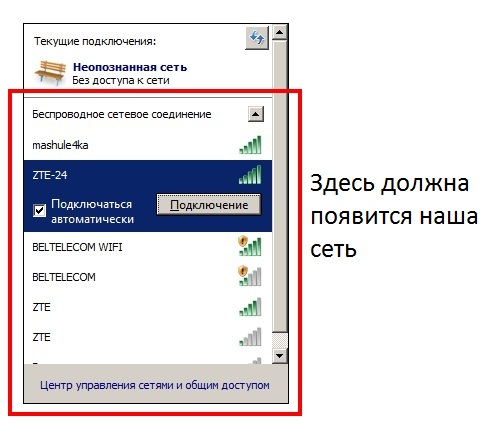
Deci, dacă ați gestionat independent setările modemului , Puteți accesa rețeaua oriunde în zona de acoperire Wi-Fi. Dar dacă Configurare WiFi Byflyîntâmpinați dificultăți, este mai bine să contactați serviciile companiei Reanimator. În câteva minute, veți deveni proprietarul complet dispozitiv mobil, care vă va asigura comunicarea cu întreaga lume.
Promsvyaz și de fiecare dată nu este completă fără câteva surprize. Pentru a ușura viața utilizatorilor, am decis să scriu un articol despre cum să configurați modemul Promsvyaz și analogul său ZTE ZXV10 W300 pentru utilizarea internetului de către mai multe computere.
Instrucțiunea este scrisă pentru setare rețele WiFiși modem la sistem de operare Windows 7, dar cred că prin analogie nu va fi greu de configurat în alte sisteme de operare.
Setare card de retea
Asadar, haideti sa începem Configurare Wi-Fi pe modem. Conectăm portul 1-3 al modemului și placa de rețea a computerului cu cordonul de corecție care vine cu kit-ul. Apoi rulăm comanda ping 192.168.1.1 –t
Dacă serverul DHCP este activat pe modem și adresa IP de pe placa de rețea este automată, ar trebui să vedeți următoarea imagine:
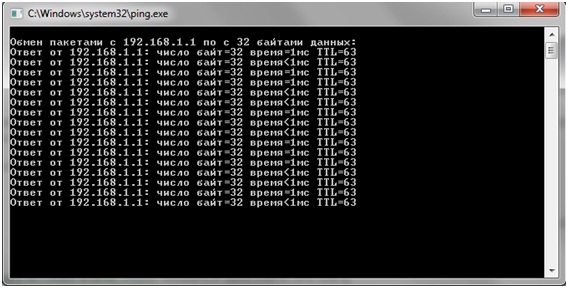
Daca mesajul " Nodul specificat nu este disponibil„va trebui să verificați dacă adresa IP este automată pe dvs adaptor de retea. Pentru a face acest lucru, faceți clic pe pictograma computerului din tavă, selectați „ Centrul de rețea și partajare":
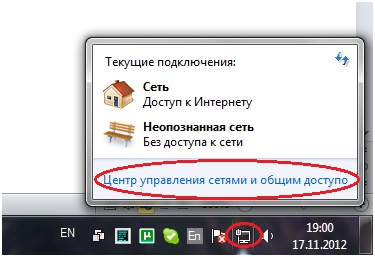
alege " Schimbă setările adaptorului" în fereastra care se deschide:
Faceți un clic dreapta pe „ conexiune LAN"si alege" Proprietăți":

În proprietăți Protocolul Internet versiunea 4 (TCP/IPv4) schimbați filele în " Obțineți automat o adresă IP", "Obține automat adresa serverului DNS":
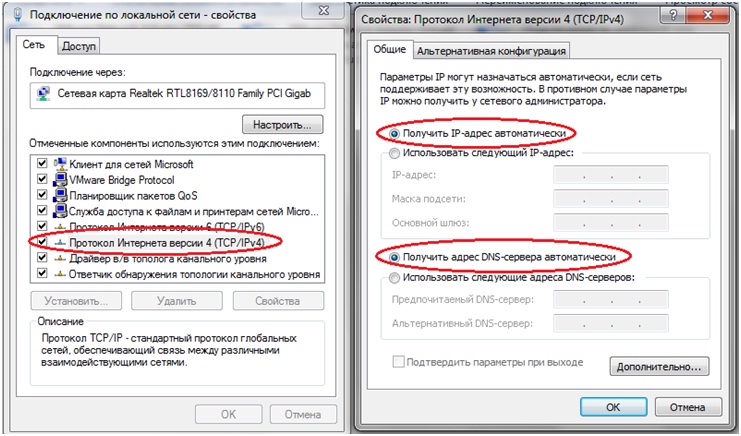
Dacă chiar și după aceste manipulări cu comanda ping 192.168.1.1 –t, pachetele de răspuns nu încep să sosească, trebuie să resetați modemul cu o resetare sau. Pe vechi modemuri ZTE acest lucru poate duce la pierderea tuturor setărilor furnizorului! Va trebui să-l reglați exact conform instrucțiunilor dacă nu aveți încredere în abilitățile dumneavoastră.configurați o adresă statică mai bună. Pentru cei cărora le place să-și asume riscuri, butonul Reset este de obicei ascuns pe „talpa” modemului pentru a evita apăsarea accidentală, plus că este încastrat în carcasă, iar pentru a-l apăsa trebuie să folosiți niște subțiri. obiect (de exemplu, o reumplere a pixului cu minge). ):
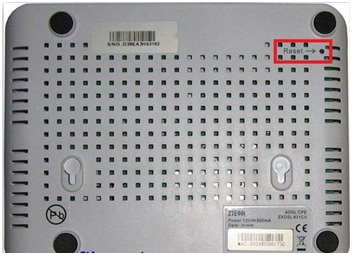
Aceste acțiuni trebuie efectuate dacă ați uitat parola din panoul de administrare al modemului sau doriți să readuceți setările modemului la valorile implicite.
Configurarea PPPoE pe modem
După ce comanda ping 192.168.1.1 -t începe în sfârșit să ruleze, deschideți browserul de internet preferat și scrieți în linia de intrare: http://192.168.1.1 . Parola implicită și autentificarea în acest modem este admin. Apasa butonul " trimite":

Să începem configurarea modemului. Accesați fila "„Pune o filăISP pe PPPoA/PPPoE. Notam in campurile login-ul si parola specificate in contractnume de utilizatorȘi parola. Tabulator ruta implicităpus în pozițieda, lăsăm totul așa cum este:

Setare Hotspot-uri WiFi acces
Configurați Wi-Fi pe modem. Accesați fila „traduceți punctul de acces cel mai mult mod rapid "802.11g+n" cu lățimea canalului 20/40Mhz care vă va oferi cea mai bună performanță.
Asigurați-vă că activați Comutator PerSSID. Dacă doriți o rețea wireless KardaNet nu era vizibil pentru vecini setul " Nu" împotriva transmisiune SSID. Dacă doriți ca rețeaua să fie descoperită de utilitarul de configurare Adaptor WiFi WINDOWS, pune pe fila " da„. Ei bine, bineînțeles, pentru ca vecinii să nu vă poată folosi internetul, am pus la punct criptarea inventând pentru teren cheie pre-partajată o cheie de cel puțin opt caractere arbitrare. Alegeți cel mai puternic tip de criptare - WPA2-PSK, algoritm de criptare AES. Toate dispozitivele destul de noi suportă configurația dată retea fara fir. Dacă vei folosi Dispozitive WiFi, care nu suportă această criptare sau modul de funcționare al punctului de acces, va trebui să experimentați.

Redirecționare porturi pentru torrente
După cum știți, pentru ca cineva să poată configura un incoming Conexiune TCP, trebuie să configurați redirecționarea portului către un computer din rețeaua locală 192.168.1.0/255.255.255.0 formată de router. Deci, să transformăm portul TCP 55555 la adresa IP locală a computerului cu clientul torrent, de exemplu, la 192.168.1.254. Datorită faptului că este imposibil să se facă legături statice ale adreselor IP la MAC în setările acestui modem, sugerez să setați manual o adresă IP statică. Acest lucru se face în proprietățile aceluiași protocol de Internet ( TCP/IPv4) pe mașina locală.Completați rândurile astfel: adresa IP 192.168.1.254, masca de subrețea 255.255.255.0, gateway 192.168.1.1, dns1 192.168.1.1, dns2 8.8.8.8
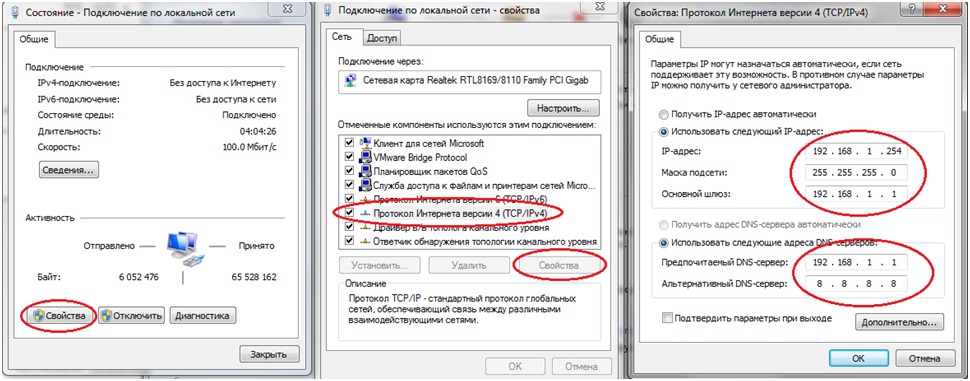
Mergem la panoul de administrare al modemului din secțiunea Advdarncedînființat/NAT/virtualServer:
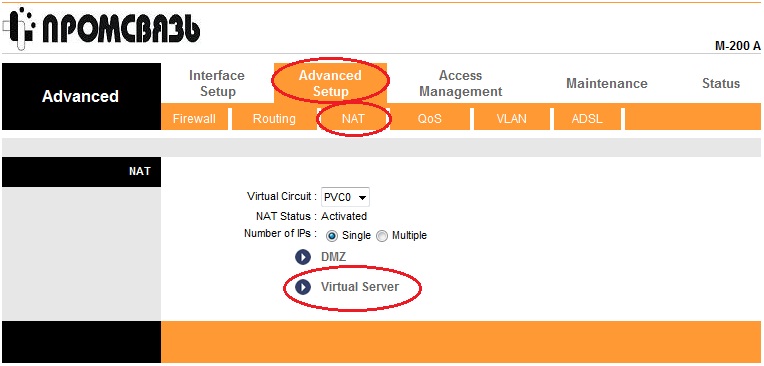
Configurarea redirecționării pentru protocolul TCP port extern 55555 pe priză 192.168.1.254:55555 :

Pentru torrente, trebuie redirecționat și portul UDP 55555. În clientul torrent mtorrent, trebuie să specificați portul redirecționat. Pentru a face acest lucru, accesați Setări / Conexiune / „Port pentru conexiuni de intrare” și puneți 55555 acolo.
Set de firmware versiuni diferite pentru modemuri Promsvyaz M200A, Promsvyaz M200B, ZTE ZXV10 W300 fără suport 802.11N Descarca . Pentru modemurile anexa A, firmware-ul cu indexul corespunzător este potrivit.
Vezi și continuarea articolului, care include configurația corectă a serverului DHCP: Configurarea IPTV ZALA pe modemul Promsvyaz m200a
Dacă nu ați reușit să configurați modemul sau trebuie să configurați o configurație mai complexă, puteți apela la un specialist acasă contra cost. Preturi de personalizare. Cu noi setarea modem wifi a devenit și mai ușor!
Alte materiale
Întreprinderea din Belarus „Promsvyaz” este specializată în crearea de produse în domeniul ingineriei electrice. Printre dispozitivele acestei companii, se distinge separat modemul Promsvyaz M-200a, conceput pentru distribuție în rețele. Interesant, de fapt, acest produs este echipat cu echipamente chinezești și seamănă foarte mult cu un analog de la marca ZTE. Dar mulți oameni știu despre dispozitiv, ceea ce înseamnă că este important să vă dați seama cum să configurați corect acest modem.
Chiar și un student poate configura dispozitivul
Dispozitivul nu este mult diferit de omologul chinez. În ceea ce privește calitățile sale, routerul și-a câștigat respect datorită costului scăzut și funcționare stabilă. Particularitati:
- dimensiuni compacte ale modemului;
- 6 intrări disponibile (pornit rețele locale(4 buc.), pentru alimentatie, precum si pentru DSL);
- configurare simplă. Promsvyaz M-200a poate fi configurat fără ajutorul unui specialist, Wi-Fi poate fi configurat manual;
- aceeași distribuție pe orice dispozitiv conectat;
- două butoane de control (1 - resetare Wi-Fi, 2 - pornit / oprit).
Caracteristica principală a modemului este faptul că, în cazul unei avarii, operatorul de telecomunicații este obligat să îl înlocuiască cu unul nou complet gratuit.

Routerul Promsvyaz M-200a, ca și omologii săi, este configurat prin interfața web. Există 3 moduri de setări, haideți să le aruncăm o privire mai detaliată.
Așezare în Bridge
Acesta este unul dintre modurile modemului fabricat de Promsvyaz, când dispozitivul este resetat, acesta este configurat în el. Pentru a configura hardware-ul în Bridge, vă recomandăm să urmați aceste instrucțiuni:
- tastați 192.168.1.1 în browser. Acest lucru vă va permite să intrați în interfața web a routerului;
- atunci trebuie să vă autentificați specificând admin/admin în fiecare dintre câmpurile propuse. Această parolă și autentificare sunt standard pentru toate dispozitivele;
- găsiți secțiunea Internet în fila Configurare interfață;
- faceți clic pe Bridge Mode în câmpul ISP.

Un detaliu important: trebuie să configurați corect valorile VPI și VCI, acestea pot varia în funcție de regiunea în care locuiți. Puteți obține valoarea dvs. contactând suportul tehnic al Beltelecom. Dacă locuiți în Minsk, atunci ar trebui să introduceți VCI 33, iar în câmpul VPI - 0.
Alte setări ar trebui să rămână neschimbate. După ce ați rezolvat toate acestea, salvați setările și utilizați World Wide Web.
Setarea în Router
Al doilea mod al modemului Promsvyaz M-200a este utilizat pentru distribuția către alte dispozitive. Nu este nimic dificil în sarcină, ca în alte cazuri, nu. Puteți intra în interfața web în același mod (introduceți numerele 192.168.1.1 în bara de adrese). Apoi autentificați-vă și autentificați-vă. De acum înainte, procesul de configurare va fi diferit față de Bridge. În primul rând, selectați PPoE/PPPoA în câmpul ISP. Apoi, introduceți datele dvs. de autentificare și parola în câmpurile Parolă și Nume de utilizator furnizate în contractul cu furnizorul. În plus, este important să setați valorile VCI și VPI (consultați furnizorul de servicii).
În ultima etapă, rămâne să specificați Ambele valori în câmpul Direcție, precum și Dynamic Route-RIP2 în câmpul adresa IP. Acum configurarea este considerată finalizată, salvați și încheiați procesul.
Internetul de pe computer după astfel de acțiuni va funcționa constant, nu trebuie să faceți clic pe comanda rapidă de conectare.
Unii utilizatori au dificultăți la configurarea modemului. Experții recomandă verificarea de două ori a etapei de conectare și introducere a parolei, problema poate fi ascunsă chiar aici.
Porturi de expediere
Pentru ce este? Dacă nu faceți acest lucru, este posibil să întâmpinați dificultăți în operarea unor programe care necesită ca Internetul să funcționeze. După conectarea la interfața web a routerului, găsiți elementul Configurare avansată. Aici trebuie să faceți clic pe secțiunea NAT, apoi pe Virtual Server.
În fereastră, găsiți câmpul Aplicație, acolo trebuie să introduceți numele software-ului pentru care se deschide portul. Apoi, introduceți intervalul de porturi pentru program (Număr port final, Număr port pornit).
![]()
Salut! Cu doar o lună în urmă, am avut o mare bucurie, în sfârșit am fost conectat la Internet prin tehnologii GPON adică fibră optică. Desigur, acesta este un eveniment major pentru orice pasionat de computere, deoarece se deschid posibilități și viteze complet diferite.
Dar după primele emoții, desigur, am vrut să optimizez noul echipament pentru iubitul meu, așa că următoarea serie de articole va suna așa - corect Configurarea routerului ByFly. Și vom lua în considerare totul pe exemplul modelului de terminal MT-PON-AT-4.
Deci, prieteni, ce trebuie să știe un utilizator obișnuit când conectează un astfel de echipament? De fapt, totul este simplu. Nimeni nu te va lasa sa faci singur instalarea si prima lansare, mai trebuie sa astepti un specialist Beltelecom.
La urma urmei, în timpul pornirii inițiale se activează routerul și noul număr de telefon, pe care îl veți obține cu siguranță când treceți de la GPON vechi la cel modern. Prin urmare, nu are sens să descrieți în detaliu schema pentru conectarea fizică a cablurilor, luați în considerare totul după ce vrăjitorul pleacă.
Mai bine, să aruncăm o privire mai atentă la intrarea în modem și la setările în sine. Mai exact, în acest articol ne vom da seama unde trebuie să înregistrați un nume și să vă autentificați pentru a putea, în general, să intrați online. Adică, acum vom analiza modul de funcționare, care se numește Pod(aka podul).

Deci, pentru a ne asigura că totul funcționează, acum să conectăm computerul la routerul ByFly folosind cablu de rețea. Principalul lucru de reținut aici este că numai conectorii „LAN1 -LAN3” sunt activați în mod implicit.
Chestia este că al patrulea port (LAN4) a fost rezervat inițial pentru nevoile televiziunii Zala și, prin urmare, este inutil să te conectezi la el. Și pentru a înțelege unde este numărul, trebuie să acordați atenție marcajelor corespunzătoare de pe carcasa dispozitivului.

Se recomandă ca parametrii plăcii de rețea a computerului să fie setați pentru a obține automat adrese IP la prima conectare. V-am povestit mai detaliat despre acest lucru într-un articol despre organizație. După aceea, deschideți orice browser de pe computer și în bara de adrese conducem valoarea " 192.168.100.1 " fără ghilimele .
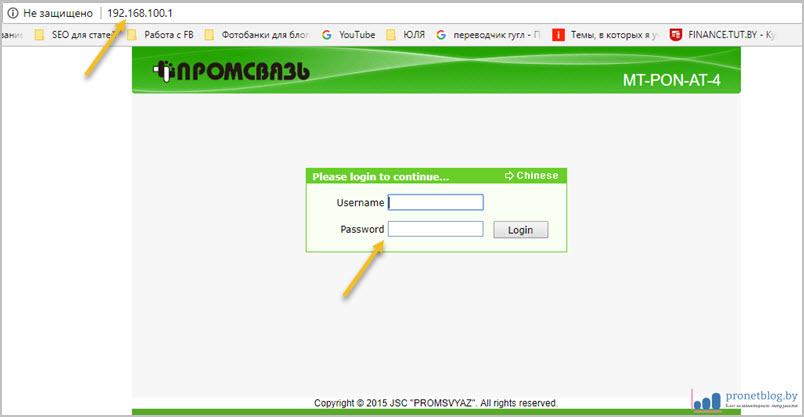
Se va deschide fereastra de autorizare a modemului MT-PON-AT-4. Autentificarea standard (nume de utilizator) și parola (parola) este cuvântul " admin" fără ghilimele. După ce intrăm în el, intrăm în partea administrativă a routerului și ne deplasăm imediat de-a lungul căii " Conexiune rețea-WAN-WAN " .
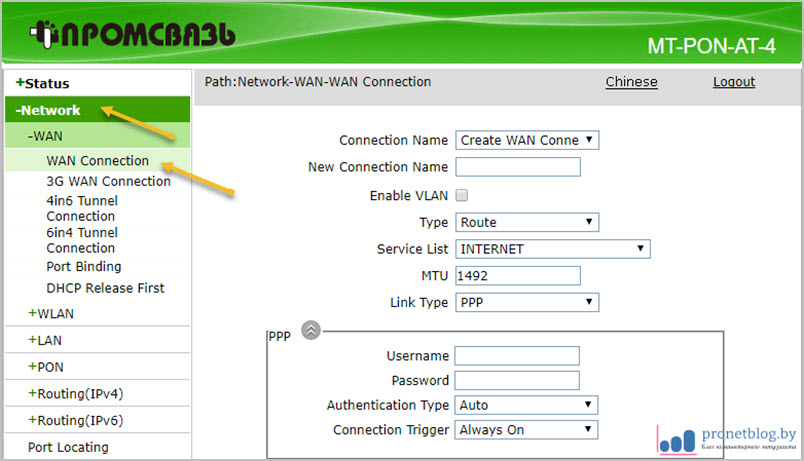
Apoi în grafic " numele conexiunii " ar trebui să selectați o intrare cu un nume precum „omci_ipv4_pppoe” . Fragmentul cheie aici este prefixul " ppoe" . Ea este cea care spune că acesta este contul pentru conectarea modemului la Internet în modul Bridge.
Rămâne doar în grafice " nume de utilizator " Și " Parola " introduceți datele din contractul de servicii de abonament. Va atrag atentia, nu le confundati aceste login si parola cu cele pe care le-am introdus la intrarea in modem. Acestea sunt setări fundamental diferite.
În acest caz, autentificarea va arăta ca „ 159ххххххх@beltel.by", unde x este dvs valori specifice din contractul pe care l-ai semnat la punctul de asistență pentru clienți ByFly când te-ai despărțit de banii tăi câștigați cu greu pentru sosirea maestrului la tine acasă pentru conectare. 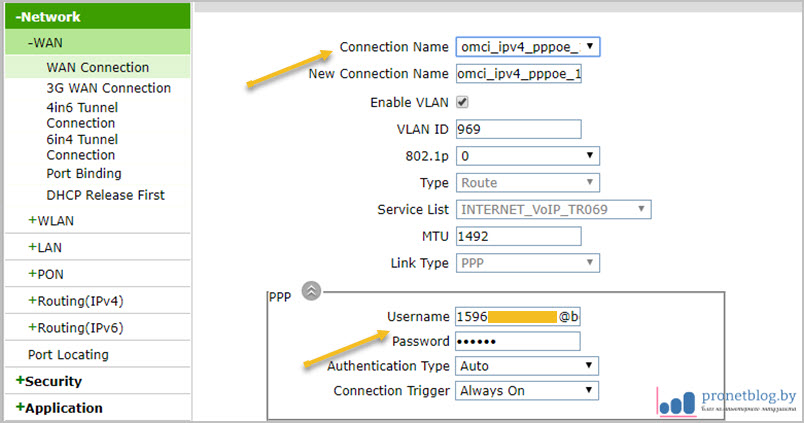
Ei bine, în general, asta-i tot. Parametrii rămași pot fi lăsați neschimbați, totul ar trebui să funcționeze așa. Rămâne doar să mergeți în partea de jos a ferestrei de setări și să faceți clic pe butonul " Modifica " pentru a salva modificările. la mai lizibil. Graficul ne va ajuta în acest sens. " Nou nume de conexiune " . Și, desigur, nu uitați de butonul de la sfârșit " Modifica " .
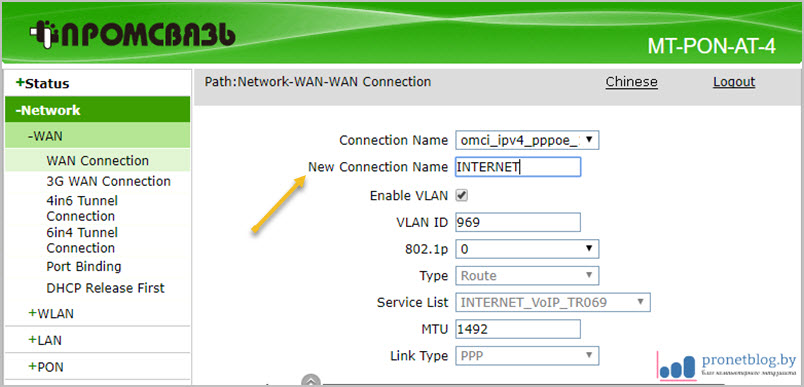
La acest pas, prieteni, articolul se apropie de final. Dacă aveți întrebări, nu ezitați să le întrebați în comentarii. Să rezolvăm împreună problemele stringente. Și în concluzie, ca întotdeauna, să urmărim un videoclip foarte interesant.
